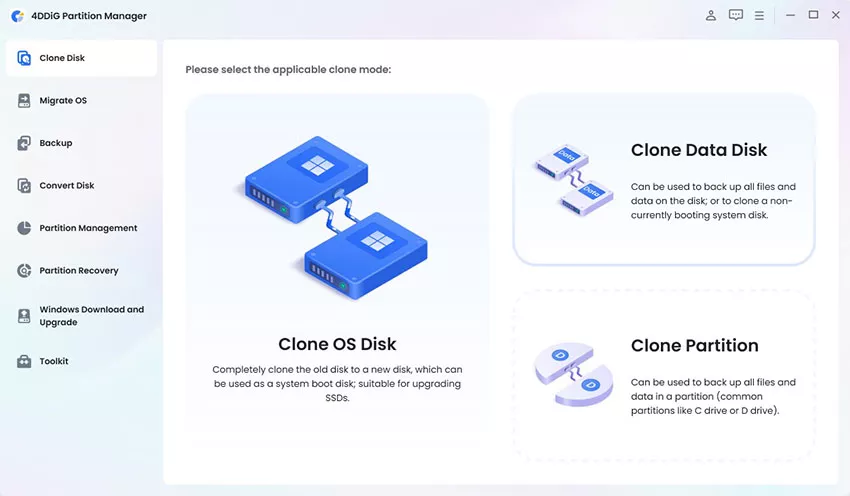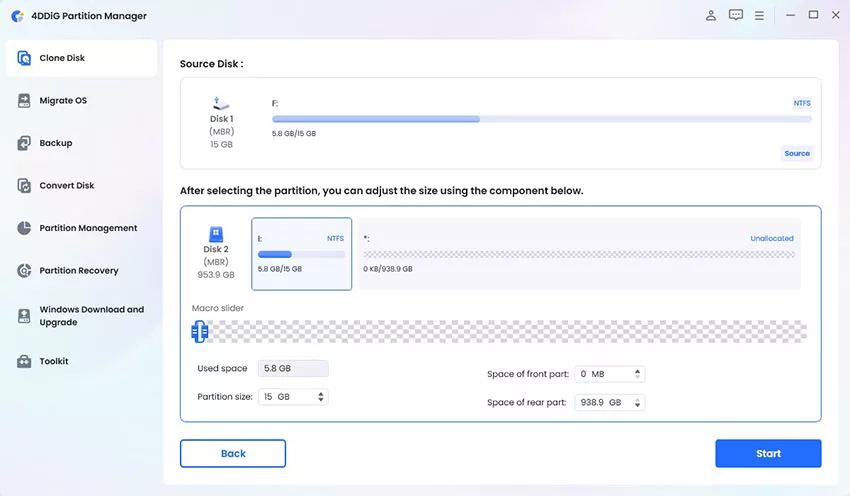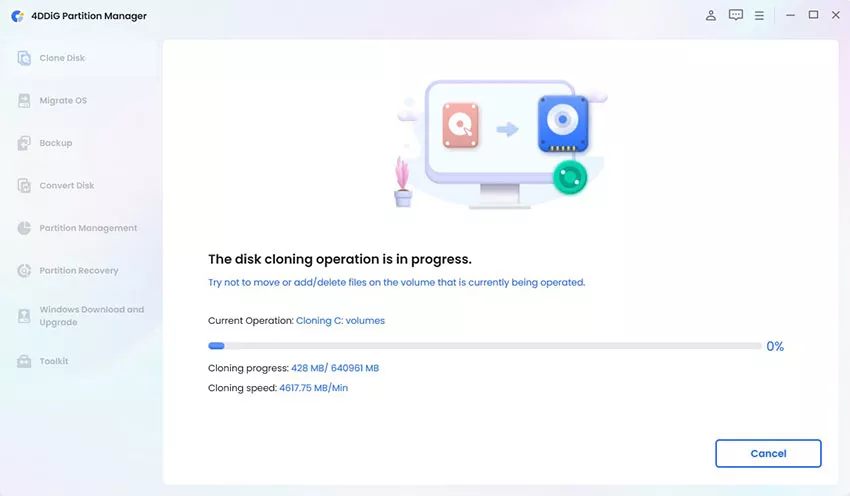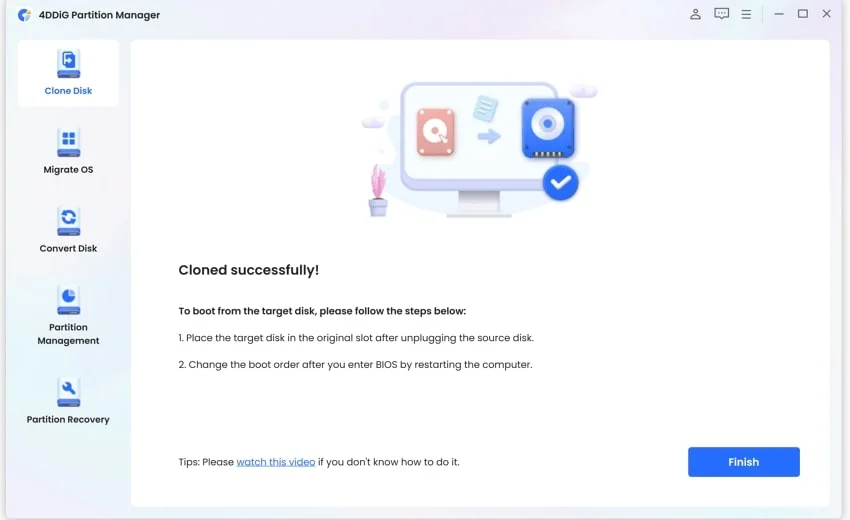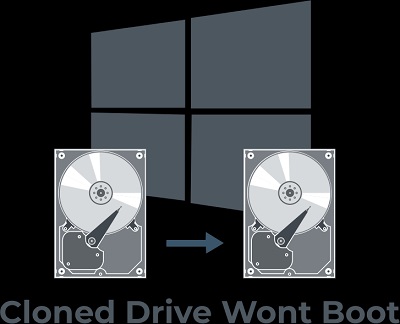Как клонировать жесткий диск на SSD без переустановки ОС?
Как клонировать жесткий диск на SSD без переустановки операционной системы? Загрузите и установите 4DDiG Partition Manager, чтобы сделать это за несколько минут!
Вы устали от медленной работы вашего старого жесткого диска и хотите обновиться до более быстрого SSD? Хорошая новость в том, что вы можете сделать это без переустановки вашей операционной системы и приложений.
Этот блог поможет вам клонировать жесткий диск на SSD, гарантируя бесшовный переход и улучшенную производительность системы. Никакой технической информации, только простые инструкции для ускорения вашего компьютера!

Часть 1: Преимущества клонирования жесткого диска на SSD
Стоит ли клонировать жесткий диск на SSD? Безусловно! Вот несколько убедительных причин, по которым вы должны рассмотреть возможность клонирования вашего жесткого диска на SSD:
- Обновление до большего SSD
Клонирование вашего жесткого диска на больший SSD увеличивает объем хранения для большего количества файлов и приложений при сохранении высокой производительности. - Резервное копирование данных
Клонирование вашего жесткого диска на SSD обеспечивает надежное решение для резервного копирования, гарантируя безопасность и легкость восстановления ценных файлов и данных. - Успешная загрузка
Операционная система будет загружаться с клонированного SSD, обеспечивая плавный переход без проблем совместимости.
Преимущества SSD по сравнению с HDD
Перед тем, как приступить к процессу клонирования, давайте быстро рассмотрим, почему SSD имеют преимущество перед традиционными HDD:
- Быстрее читает и пишет
SSD обладают поразительной скоростью чтения и записи, существенно сокращая время загрузки приложений и файлов. - Лучшая производительность и надежность
Без движущихся частей, SSD более надежны и менее подвержены механическим сбоям, гарантируя сохранность вашей информации. - Большая прочность
SSD лучше переносят удары и вибрации, чем HDD, что делает их идеальными для ноутбуков и портативных устройств. - Больше экономят энергию и менее шумят
SSD потребляют меньше энергии, что обеспечивает более долгий срок службы аккумулятора ноутбуков и более тихую работу компьютера.
Преимущества SSD значительно превосходят незначительное различие в емкости по сравнению с HDD, делая их отличным выбором для повышения производительности вашего компьютера.
Часть 2: Как клонировать жесткий диск на SSD?
Перед началом процесса клонирования, есть несколько важных подготовительных этапов:
Подготовка перед клонированием жесткого диска
- Убедитесь, что емкость целевого SSD равна или больше исходного HDD, чтобы разместить все данные.
- Создайте резервную копию любых критически важных данных на целевом SSD, так как клонирование перезапишет его содержимое.
- Будьте уверены, что данные на исходном HDD не будут изменены или потеряны в процессе клонирования.
Мы рекомендуем 4DDiG Partition Manager как лучшее программное обеспечение для клонирования дисков, чтобы безопасно и быстро переносить данные с вашего исходного диска или раздела на новый диск или раздел. С его мощными функциями клонирования вы можете легко обновить или заменить существующий диск. Как универсальный менеджер дисковых разделов, 4DDiG предлагает ряд основных функций для оптимизации вашего дискового пространства:
- Перенос ОС Windows на твердотельный накопитель "одним щелчком" без сложной переустановки.
- Возможность обновления до более емкого жесткого диска с гарантией отсутствия потери данных.
- Для эффективного управления пространством имеются широкие возможности изменения размеров, разбиения, создания, удаления и форматирования разделов.
- Эффективное клонирование внутреннего жесткого диска, позволяющее надежно сохранять резервные копии ценных данных.
Чтобы клонировать жесткий диск на SSD с помощью 4DDiG Partition Managеr, выполните следующие простые действия:
Безопасная Загрузка
Безопасная Загрузка
-
Подключите жесткий диск SSD к компьютеру и запустите программу 4DDiG Partition Managеr. Выберите пункт "Клонировать диск".

-
Выберите твердотельный накопитель targеt SSD в качестве основного диска (он должен быть выбран автоматически). Затем нажмите кнопку "Продолжить".

-
Подтвердите процесс клонирования, зная, что все данные на targеt SSD будут удалены. Нажмите кнопку "Sure".

-
Просмотрите клонируемый диск и, если все в порядке, нажмите кнопку "Start", чтобы начать процесс клонирования.

-
Подождите, пока клонирование завершится. Продолжительность процесса зависит от размера исходного диска, поэтому будьте терпеливы и не прерывайте процесс.

-
Поздравляем! Вы успешно клонировали HDD на SSD, и ваш компьютер будет работать быстрее и плавнее, чем раньше.

Советы: В чем разница между клонированием дисков и созданием образов дисков?
Клонирование диска
При клонировании жесткого диска создается точная копия исходного диска, включая операционную систему, приложения и файлы. Клонированный SSD-накопитель становится загрузочным, обеспечивая безопасный переход без проблем с установкой.
Создание образов дисков
С другой стороны, при создании образа диска создается единый файл, содержащий все данные с исходного накопителя. Чтобы использовать этот образ, необходимо сохранить его на новый диск. Образ диска лучше всего подходит для создания резервных копий и не является непосредственно загрузочным.
Таким образом, клонирование жесткого диска на SSD - это самый простой и эффективный способ повысить производительность компьютера.
Часто задаваемые вопросы о клонировании дисков
Давайте ответим на некоторые из наиболее часто задаваемых вопросов о клонировании дисков:
В1: Можно ли клонировать HDD на SSD без SATA-кабеля?
Безусловно! Большинство современных ноутбуков имеют встроенные отсеки для накопителей, что позволяет использовать SSD в качестве дополнительного диска и клонировать HDD на SSD напрямую, без использования SATA-кабеля. Просто используйте надежное программное обеспечение для клонирования дисков, и все готово!
В2: При клонировании жесткого диска копируется ОС?
Да. При клонировании жесткого диска на него копируется операционная система, все данные и приложения. Таким образом, в процессе клонирования вы не потеряете свою ОС.
В3: Сколько времени занимает клонирование диска объемом 1 ТБ на SSD?
Клонирование диска объемом 1 ТБ на SSD зависит от таких факторов, как объем данных, программное обеспечение для клонирования и спецификации системы. В целом процесс может занять от 10 минут до 1 часа.
Заключение
В заключение можно сказать, что клонировать жесткий диск на SSD - это разумный и простой способ повысить производительность компьютера без переустановки ОС. С помощью удобного инструмента 4DDiG Partition Manager, вы сможете без проблем клонировать данные на новый SSD-накопитель.
С помощью SSD-накопителя вы сможете ускорить загрузку, быстрее запускать приложения, повысить надежность и экономить электроэнергию. Попрощайтесь с медленной производительностью и воспользуйтесь мощью технологии SSD для более плавной и эффективной работы с компьютером. Переходите на SSD уже сегодня и наслаждайтесь улучшенной производительностью!